فهرست مطالب:
- مرحله 1: بارگیری الگو
- مرحله 2: ضبط ضربات و دستورات
- مرحله 3: قرار دادن صدا در بازی
- مرحله 4: قرار دادن Beats در بازی
- مرحله 5: قرار دادن صدای عالی
- مرحله 6: پر کردن

تصویری: قرار دادن صدا در سبک بازی DDR: 6 مرحله

2024 نویسنده: John Day | [email protected]. آخرین اصلاح شده: 2024-01-30 08:58
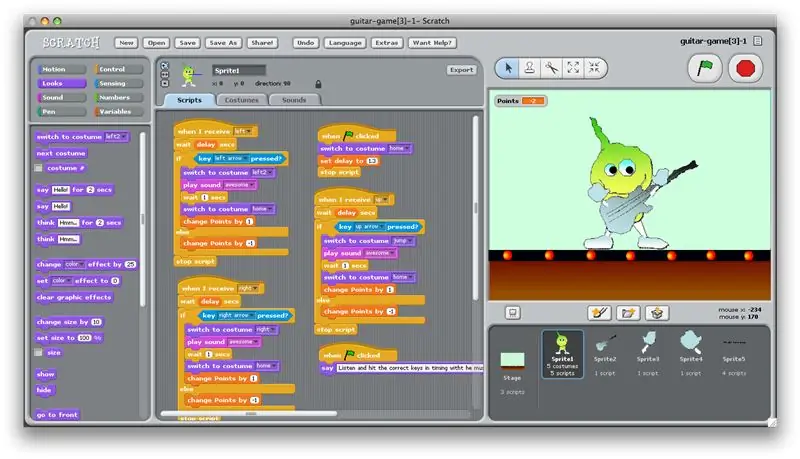
در این آموزش نحوه ساخت بازی به سبک DDR در داخل Scratch آموزش داده می شود.
مرحله 1: بارگیری الگو
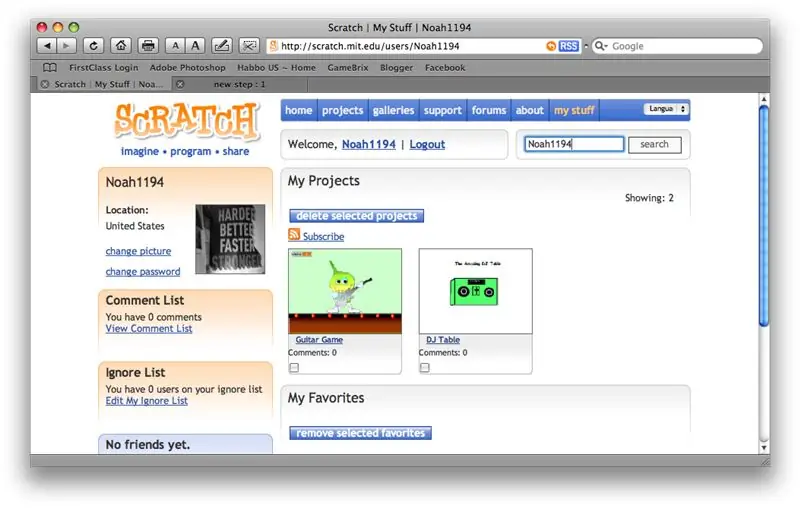
1) به https://www.scratch.mit.edu2 بروید) در قسمت جستجو نام کاربری Noah1194.3 را تایپ کنید) بر روی اپلت بازی Guitar Game کلیک کنید و بازی را بارگیری کنید
مرحله 2: ضبط ضربات و دستورات
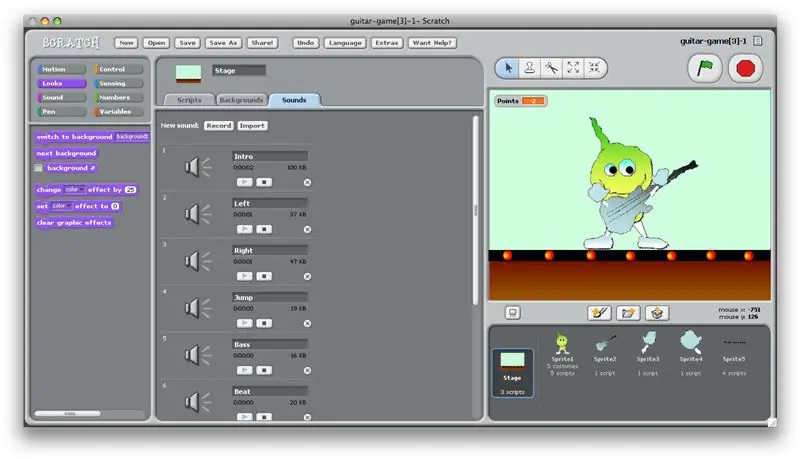
1) پس از باز شدن در Scratch ، روی sprite stage در پایین سمت راست کلیک کنید.
توجه: متوجه خواهید شد که سه فرمان "وقتی روی پرچم کلیک شد" در قسمت برنامه نویسی وجود دارد. 2) در یکی از دستورات "وقتی روی پرچم کلیک شد" باید یک فرمان با دستورات صوتی به نام beat و bass وجود داشته باشد. اینها صداهایی هستند که در پس زمینه پخش می شوند. به برگه صداها بروید ، تعدادی ضبط را خواهید دید. روی دکمه ضبط کلیک کنید و ضربات خود را ضبط کنید. همچنین دستورات خود را برای رفتن به چپ ، راست ، پرش و عالی ثبت کنید.
مرحله 3: قرار دادن صدا در بازی
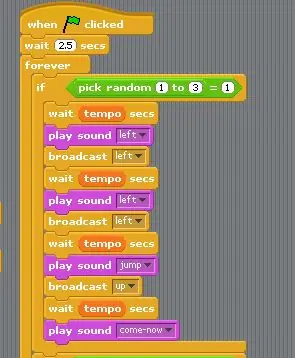
1) در زیر "وقتی روی پرچم کلیک شد" دستورات زیادی وجود دارد که برای همیشه در یک بلوک قرار دارند. در آن بلوک "if" اطراف دستورات ضبط را مسدود می کند. در "اگر" بلوک ها "تصادفی انتخاب کنید" ، که می گوید 1 مورد از 3 دستور را انتخاب کنید. سه فرمان برنامه های چپ ، راست یا پرش هستند. پس از انتخاب تصادفی جایی است که دستورات ضبط قرار می گیرند. روی بلوک "پخش صدا" کلیک کنید و ضبط من را با ضبط خود جایگزین کنید. این کار را برای هر سه بلوک "اگر" انجام دهید.
مرحله 4: قرار دادن Beats در بازی
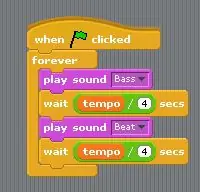
1) در "وقتی روی پرچم کلیک شد" یک بلوک برای همیشه با دو دستور پخش صدا ، به علاوه دستورات صبر وجود دارد. روی بلوک پخش صدا کلیک کنید و باس و ضربات خود را وارد کنید.
مرحله 5: قرار دادن صدای عالی
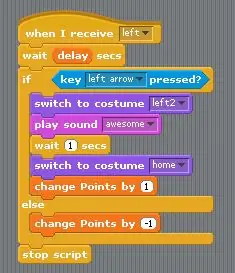
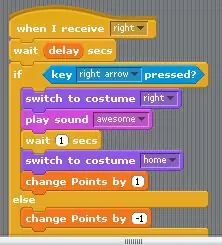
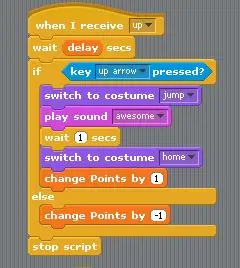
1) بر روی sprite1 در پایین Scratch کلیک کنید. (این بدن سر و پای بیگانگان است.)
2) سه دستور "وقتی دریافت می کنم" وجود دارد که به دنبال آنها چپ ، راست یا بالا وجود دارد. در زیر یک بلوک صوتی پیدا خواهید کرد که صدای "عالی" را به آن متصل کرده است. کلیک کنید و آن را با خود جایگزین کنید. این کار را با هر سه بلوک فرمان انجام دهید.
مرحله 6: پر کردن
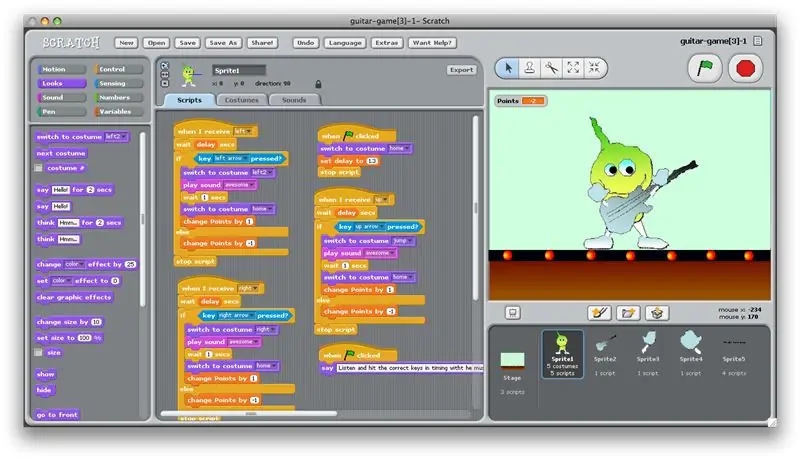
1) بازی را ذخیره کنید و آماده باشید تا گرافیک خود را ایجاد کنید!
توصیه شده:
قرار دادن صدا ، نور و حرکت در یک بازی رومیزی با آهن ربا: 3 مرحله

قرار دادن صدا ، نور و حرکت در یک بازی رومیزی با آهن ربا: این پروژه تلاشی برای قرار دادن اجزای الکترونیکی در یک بازی روی صفحه است. آهن ربا به پیاده ها چسبانده شد و سنسورهای سالن زیر تخته چسبانده شد. هر بار که آهنربا به سنسور برخورد می کند ، صدایی پخش می شود ، یک چراغ LED روشن می شود یا یک سروو موتور فعال می شود. من مامان
نحوه قرار دادن رمز عبور بر روی فلش درایو USB: 5 مرحله

نحوه قرار دادن رمز عبور بر روی هر فلش درایو USB: مراحل زیر راهی عالی برای قرار دادن رمز عبور بر روی هر درایو فلش USB هستند. فایل زیر یک فایل a.bat است و ساخت آن بسیار ساده است. [فقط روی ویندوزها کار می کند] این مورد روی فایلهای معمولی ویندوز نیز کار می کند. فقط مراحل را با پوشه ای که می خواهید تنظیم کنید
نحوه ایجاد گرافیک برای یک بازی سبک DDR: 8 مرحله

نحوه ایجاد گرافیک برای بازی با سبک DDR: این آموزش گام به گام نحوه ایجاد گرافیک برای یک بازی به سبک DDR در Scratch را به شما نشان می دهد
قرار دادن موسیقی در بازی مسابقه ای خراش: 3 مرحله

قرار دادن موسیقی در بازی مسابقه ای Scratch: این آموزش گام به گام نحوه قرار دادن موسیقی خود را در بازی مسابقه ای BIY Scratch نشان می دهد
نحوه قرار دادن بازی ها در LG EnV2 به صورت رایگان لطفا نظر دهید: 6 مرحله

نحوه قرار دادن بازی ها در LG EnV2 به صورت رایگان Plz نظر:
